Un problema común de Windows 10/11 usuarios de la cara es la resolución de la pantalla en gris problema, que les impide cambiar la resolución de su pantalla.
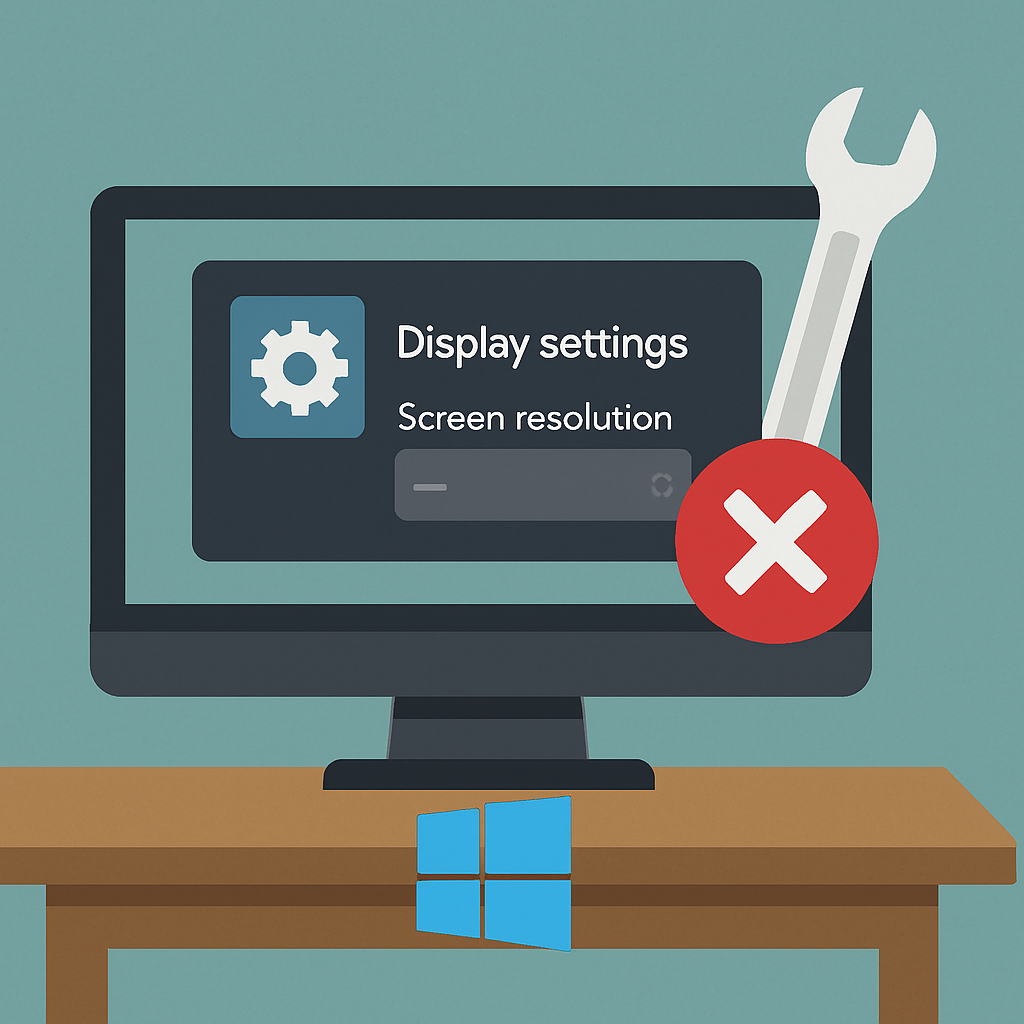
Esto puede ser irritante, especialmente para los usuarios que confían en que la única resoluciones de responsabilidades como la disposición de fotografías o video de mejora. Afortunadamente, hay varios métodos para solucionar problemas y resolver este problema.
¿Por Qué Es Mi Resolución De Pantalla En Gris?
Este problema ocurre con frecuencia después de un Windows reemplazar, especialmente si hay una lucha entre la nueva configuración del sistema y los controladores antiguos. Otras razones pueden incluir también controladores dañados, el gadget de las fallas del sistema, o malware. La verdadera noticia es que esta molestia not afecta a la funcionalidad de Windows, pero puede ser inconveniente.
Cómo Ajustar la Resolución de Pantalla
Ques no es difícil cambiar la resolución de pantalla en Windows 10/11. Siga adelante y haga clic derecho en el escritorio, haga clic en Configuración de la Pantalla, debajo de las opciones de cambiar la Resolución de Pantalla, seleccione la resolución deseada y, a continuación, haga clic en ACEPTAR. Allí ustedll obtener una vista previa de la nueva resolución, así que usted puede mantener o pulse el botón volver para una restauración de la resolución anterior.
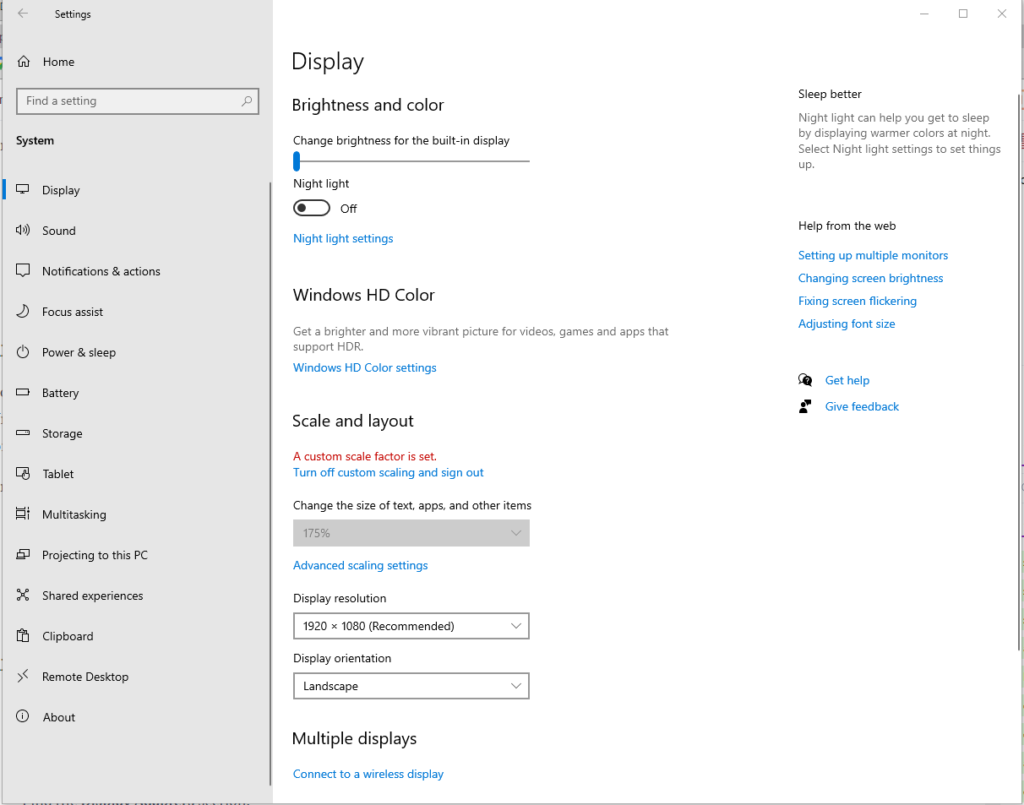
Algunos usuarios experimentan el problema en el que la resolución de la pantalla de opciones son de color gris, en el menú desplegable la opción deja de responder o se bloquea, y a veces incluso se vuelve a la configuración original después de manejar para cambiar la resolución con éxito.
Soluciones para la Fijación de Gris de la Resolución de Pantalla
Para descartar estos factores de la ecuación, prueba con estos pasos básicos primero:
- Reinicie el equipo. Si usted acaba de completar la instalación de una actualización, debe reiniciar el equipo para aplicar los cambios.
- Limpiar su sistema. Archivos innecesarios pueden obstruir el sistema, lo que resulta en un montón de errores y problemas de rendimiento. Usted puede usar un PC confiable herramienta de limpieza para eliminar los archivos basura de tu PC completamente, por ejemplo Outbyte PC Repair.
- Analice su equipo en busca de malware. Es esencial para deshacerse de los archivos infectados. Como un ejemplo, usted podría usar este fiable software antivirus.
- Instalar todas las actualizaciones disponibles. Presione Win + S y la búsqueda de Windows Update. Y, a continuación, haga clic en buscar actualizaciones.
Después de realizar todos estos pasos, reinicie el equipo una vez más y comprobar si se puede ahora cambiar la resolución de pantalla. Si no, pruebe su suerte con los métodos descritos a continuación:
1. Actualización De Los Controladores De Pantalla
Obsoleto o dañado controladores son una causa frecuente de problemas de resolución. Para solucionar este problema:
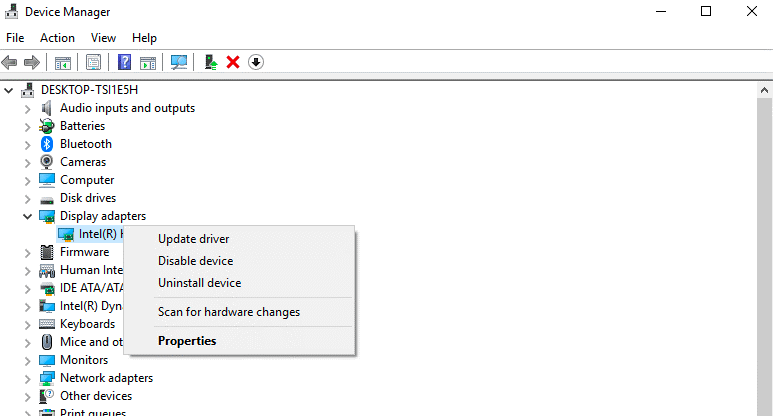
- Abra el Administrador de Dispositivos desde el menú Inicio.
- Expanda Adaptadores de Pantalla, haga clic en el controlador de pantalla, y seleccione Desinstalar.
- Reinicie el equipo para que Windows vuelva a instalar el controlador correcto automáticamente. Si not manualmente, puede descargar la última versión desde el sitio web del fabricante.
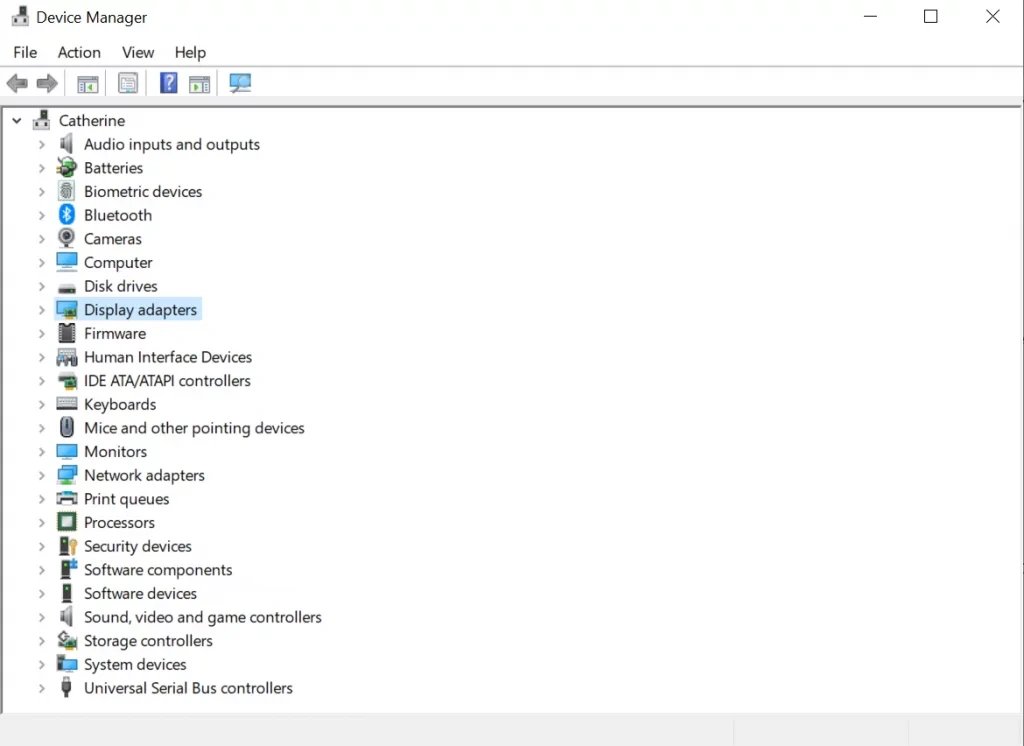
Si usted desea una manera libre de problemas para actualizar los drivers, considere el uso de Outbyte Driver Updater para asegurarse de que los controladores son siempre actuales.
2. Habilitar gpus
La GPU de escala es un proceso en el que las imágenes cambian de tamaño tal que se ajuste correctamente en la pantalla. Usted puede hacer esto a través de los gráficos del panel de control basado en la tarjeta gráfica: Intel, AMD o NVIDIA:
- De Intel: Abierto de Gráficos Intel HD a través de la barra de tareas, haga clic en Mostrar y comprobar Mantener el Escalamiento de Pantalla.
- Para AMD: Abrir la Radeon panel de control. En virtud de gpus haga clic en la opción.
- NVIDIA: en Ajustar el Escritorio de Tamaño y Posición, seleccione el modo de escala.
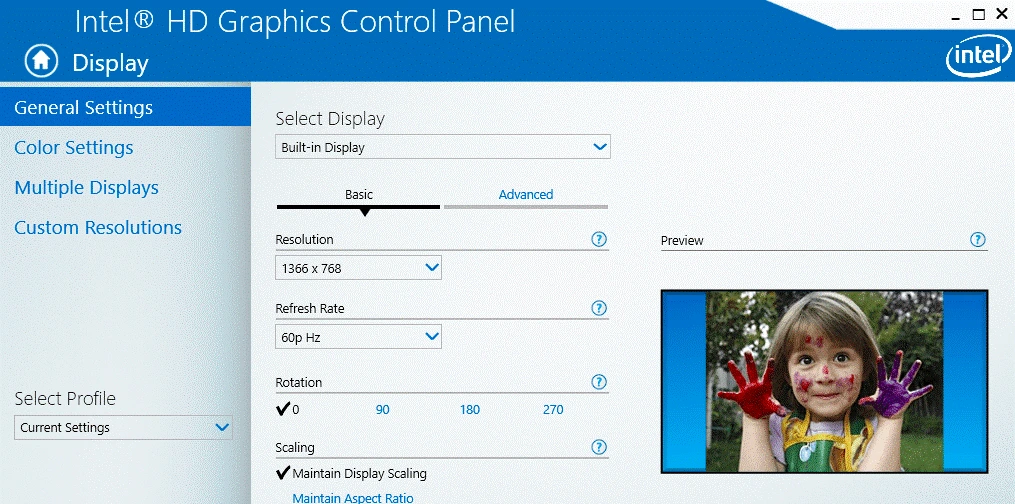
3. Restablecer Su PC
Si las revisiones anteriores no funcionan, a continuación, reiniciar tu PC va a solucionar los profundos problemas del sistema mientras no eliminar ninguna de sus archivos personales:
- Vaya a Configuración > Actualización de & Seguridad > Recuperación.
- En virtud de Restablecer este PC haga clic en la opción de empezar , a continuación, siga las instrucciones.
4. Compruebe el Controlador de Pantalla
Utilice el controlador de pantalla correcto. Si ha migrado a esta instalación de una versión anterior de Windows, puede haber un controlador predeterminado en el que no es compatible con el hardware.
Hacerlo abriendo el Administrador de Dispositivos y si su Adaptador de Pantalla es en ‘Adaptadores de Pantalla’, y luego not instalado. De lo contrario, haga lo siguiente para instalar el controlador adecuado:
5. Instalar las Últimas Actualizaciones de Windows
En primer lugar, asegúrese de que su sistema está actualizado. Microsoft publica periódicamente parches para estos tipos de problemas.
Pulse la Tecla + I para abrir la Configuración y vaya a Actualizar & Seguridad >> Windows Update.
Haga clic en Comprobar actualizaciones botón. Siga las instrucciones que aparecen en pantalla para completar el proceso de actualización. Reinicie el equipo después de eso.
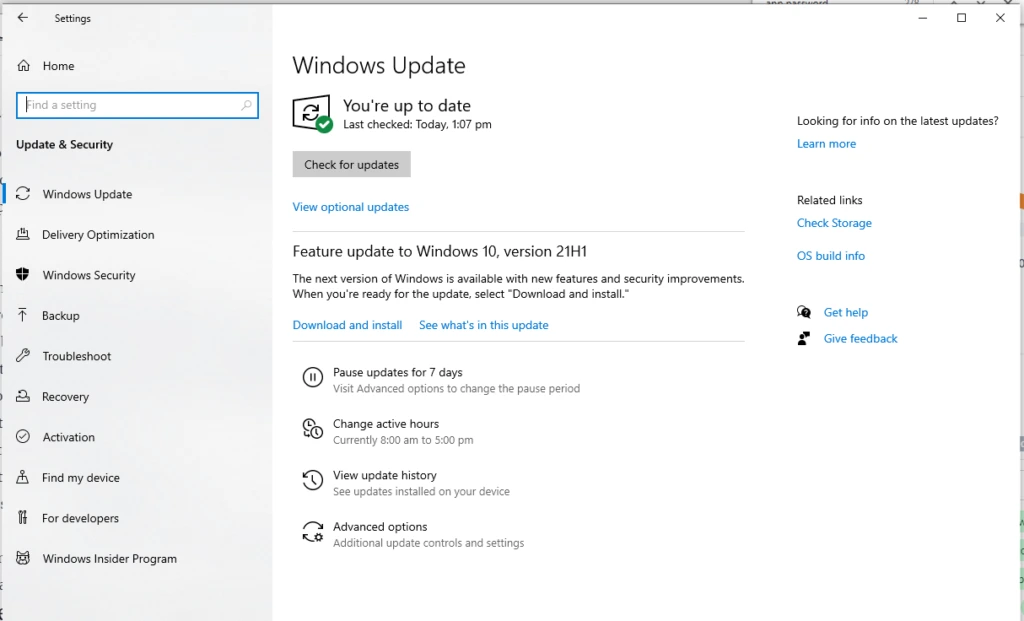
6. Consigue Tu Pantalla Activada
Si usted siente que el problema no es con la tarjeta gráfica, entonces es posible que desee tener su dispositivo revisado por un técnico. El problema puede ser con la propia pantalla, especialmente si hay algún tipo de daño físico. Bajo estas circunstancias, las actualizaciones de controladores o modificaciones en la configuración no funcionará.
7. Compruebe Las Conexiones Externas
La pantalla puedet funcionar correctamente sin una estrecha cooperación entre la tarjeta gráfica, la pantalla y el cable de conexión. Defectuosa configuración en cualquiera de estas áreas puede ser la razón por la que su configuración de resolución de pantalla son de color gris.
En cuenta que las tarjetas gráficas o cables pueden no soporta resoluciones más altas, como UHD. Todo lo que debe hacer es asegurarse de que son compatibles con la pantalla en cuestión.
8. Revisión De La Configuración De La Aplicación
Algunas aplicaciones o juegos de auto-ajuste la resolución de su pantalla para suavizar el funcionamiento del programa. Esto podría interferir con su configuración. Investigar las opciones de visualización de la aplicación en cuestión para cualquier interferencia con la configuración.
Más Ayuda para Tu PC:
Molesto por la Dxgmms2.sys BSOD? Aquí está Lo que Usted Puede Hacer
5 Maneras para Lidiar Con la Microsoft Store de Error 0x00000193
Undervolting CPU: ¿Cómo Hacerlo de manera Segura y Nunca Se Arrepentirá
Preguntas Frecuentes
¿Por qué es mi resolución de pantalla de color gris en Windows 11?
Es en gran parte debido a los controladores, que son anticuado o incompatibles, o que hay un conflicto con la actualización más reciente de Windows.
¿El gris de la resolución del monitor obtener fija para el segundo monitor demasiado?
Sí, resuelve la actualización de los controladores de pantalla y la comprobación a través de la configuración de gráficos para más de un monitor.
¿Por qué mi resolución de pantalla volver después lo puedo cambiar?
Esto es, en la mayoría de los casos debido a controladores defectuosos o ajustes de escalado de la GPU. Simplemente volver a instalar los controladores y el ajuste de la configuración de la escala será de ayuda.
Restablecer mi PC va a borrar mis archivos personales?
Esto no va a suceder si durante el Restablecimiento de la opción que seleccione Guardar mis archivos. En este caso, sus datos personales quedarán intactas, mientras que los programas instalados serán eliminados.





